Jak používat Dropbox jako svou galerii sdílení fotografií

Pokud potřebujete něco prodat online nebo snadnosdílejte fotografie s rodinou - Dropbox nabízí jednoduché a oslnivé řešení. Foto galerie Dropbox zobrazí celý náš výběr fotografií v jakémkoli rozlišení a rozhraní je praktické i esteticky příjemné. Už dříve jsme se zabývali používáním Dropboxu a veřejných odkazů, ale tentokrát budeme kombinovat schopnost veřejného odkazu s groovy Photo Gallery v reálném čase.
Scénář: Řekněme, že chci vzít náhradní pneumatiku, kterou mám na sobě, a prodat ji na craigslistu. Šel jsem dopředu, vyfotografoval jsem je a zkopíroval je do svého počítače z fotoaparátu nebo telefonu. Nyní stačí zkopírovat soubory na internet, aby je potenciální kupující viděl. Problém však u webů, jako je Craigslist, spočívá v tom, že vám umožňují nahrát pouze několik fotek té věci, kterou se snažíte prodat. Proto přichází tato bezplatná funkce fotogalerie z Dropboxu.
Před: (na mém počítači)
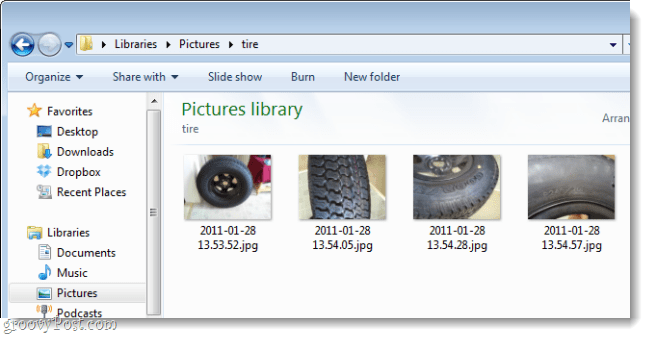
Po: (na webu, prostřednictvím mého Dropboxu)
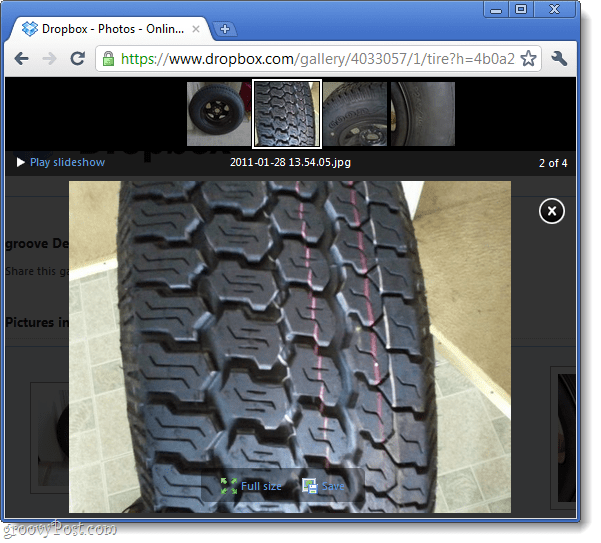
Chcete se naučit, jak na to? Než začneme, je třeba poznamenat si pár věcí:
- Když lidem zobrazíte jednu galerii ve svém účtu, nedává jim přístup ke zbytku Dropboxu.
- Kdokoli, kdo má odkaz na vaši galerii, ji uvidí, i když není ve vaší veřejné složce.
- Tyto fotografie můžete z online galerie odstranit tak, že je jednoduše odstraníte nebo přesunete do jiné složky.
- Tento návod byl napsán za předpokladu, že již máte Dropbox nainstalován v počítači.
Proměňte složku Dropbox na polosoukromou galerii fotografií online
Krok 1
Zkopírujte fotky chcete sdílet přes Dropbox Galleries do prázdné složky. Nyní zkopírujte tuto složku do svého DropboxFotografie adresář.
Je důležité seskupit vaše fotografie do vlastních složek, protože Dropbox tak vytváří galerie. Nelze vytvořit galerii pomocí jednotlivých souborů. V mém příkladu vytvořím názvy složek Pneumatika jej lze zkopírovat do mé složky DropboxPhotos.
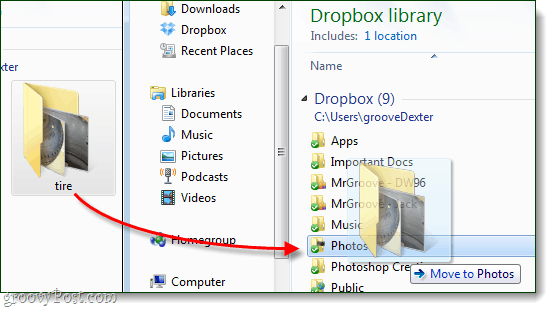
Krok 2
Klikněte pravým tlačítkem myši the složku právě jste se přestěhovali nebo vytvořili v DropboxFolders a VybratDropbox> Copy Public Gallery Link.
Poznámka: Jsme stále v Průzkumníku Windows, ne na webu Dropbox
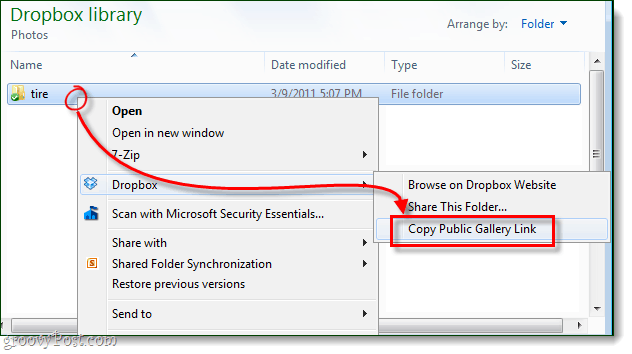
Krok 3
Nyní zbývá jen udělat Vložit URL ve webovém prohlížeči a můžete si prohlédnout online galerii.
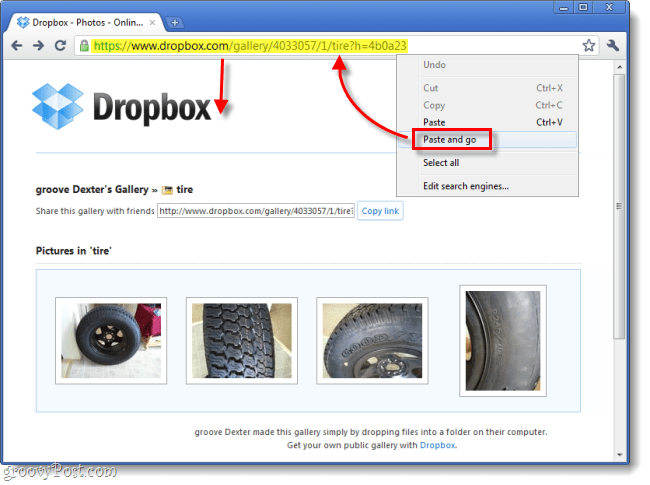
Hotovo!
Pokud všechno vypadá dobře, vše, co zbývá udělatnyní sdílí odkaz se svými přáteli, rodinou, spolupracovníky, klienty nebo kýmkoli, koho chcete vidět. Nezapomeňte, že kdokoli, komu dáte adresu URL, ji může také sdílet s ostatními, a přístup k galerii je pouze webovou adresou. Program Picasa představuje průměrnou alternativu, zejména nyní díky jejich malému malému úložišti fotografií a videa, ale Dropbox vám dává 2 GB zdarma, a pokud doporučíte dostatek lidí, můžete získat až 11 GB bez zaplacení desetníku; dostatek místa pro všechny vaše vysoce kvalitní fotografie a pak nějaké. Galerie Dropbox bohužel zatím nezobrazují videa…


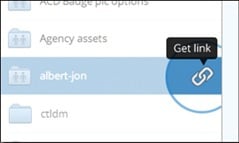







Zanechat komentář